Koneksi antar komputer atau bisa disebut koneksi ad hoc sering digunakan oleh remaja-remaja pengguna Notebook yang senang akan game, biasanya koneksi menggunakan kabel LAN tetapi disaat mereka tidak membawa kabel LAN, jalan laen yang lebih simple yaitu ad hoc, koneksi menggunakan Wireless card. Lebih keren sih.. hehhe…
Sekarang kita akan membahas bagaimana cara membuat sebuah jaringan ad hoc, sebelum artikel ini saya sempat membuat sebuah artikel tentang Koneksi Antar Komputer Windows 7, tetapi langkah-langkah pada artikel tersebut hanya bisa diterapkan pada Windows 7 dan Windows Vista, sedangkan Windows XP memilik cara yang berbeda untuk membuat jaringan ad hoc.
Berikut langkah-langkah dalam membuat jaringan ad hoc pada Windows XP :
- Control Panel
- Network and Internet Connections
- Network Connections
- Wireless Network Connection (Right Click and Then Properties)
- Pilih TAB Wireless Networks
- Klik tombol “Advanced” Pilih yang Computer-to-computer (ad hoc) networks only >> Close
- Maka tampilan akan seperti ini
- Click tombol Add… lalu isikan atribut jaringan yg kita buat, seperti nama network pada “Network name (SSID)”, jika ingin terbuka tanpa password, artinya siapa saja bisa bergabung, pilih yang OPEN atau Shared dan pilih yang WPA none jika ingin menggunakan password pada “Network Authentication”, untuk “Data encryption” pilih yang “disable”
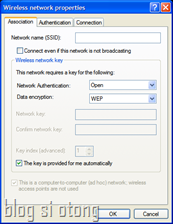
- Sebernanya untuk pilihan OPEN dan Shared pada “Network Authetication” bisa menggunakan password. Caranya hilangkan centang pada “The key is provided for me automatically”.
- Untuk password, kita harus memenuhi syarat berikut :
- Silahkan pilih jenis mana yang sobat ingin, setelah selesai, akhiri dengan OK.
- Maka akan tercipta 1 network baru yang kita buat tadi
Jadi sudah network ad hoc, siap digunakan sesuai keinginan… Selamat mencoba…







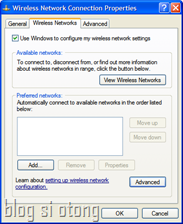
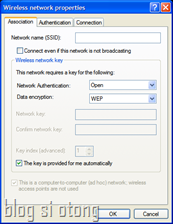

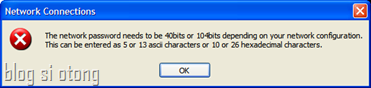
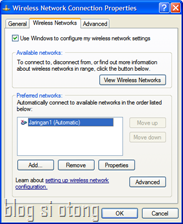

No comments:
Post a Comment